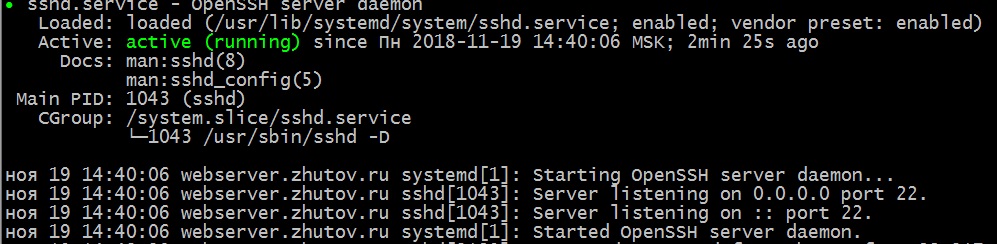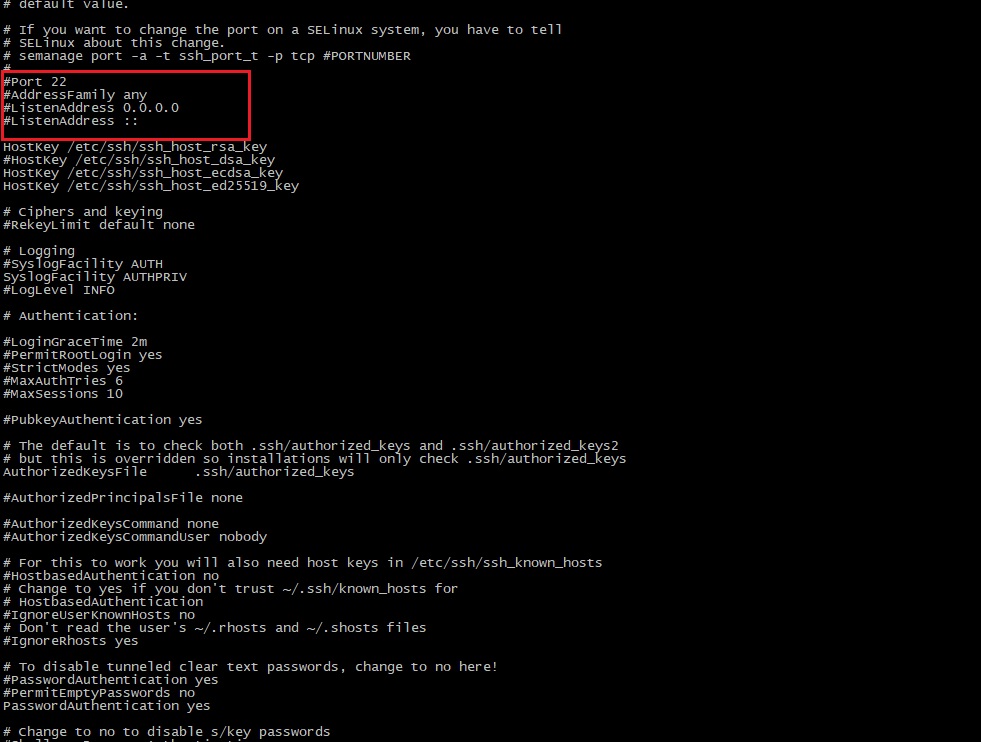- Установка и настройка сервера SSH в Linux
- Установка пакетов SSH
- Настройка SSH
- SSH Command — Usage, Options, Configuration
- Contents
- SSH Command in Linux
- Other SSH Commands
- Using the Linux client
- Specifying a different user name
- Executing remote commands on the server
- SSH client configuration file
- Configuring public key authentication
- Configuring port forwarding
- SSH command line options
- A little history
- Команда SSH
- Установка клиента OpenSSH
- Установка клиента OpenSSH в Linux
- Установка OpenSSH в Ubuntu и Debian
- Установка OpenSSH на CentOS и Fedora
- Установка клиента OpenSSH в Windows 10
- Установка клиента OpenSSH на macOS
- Как использовать команду ssh
- Файл конфигурации SSH
- Аутентификация открытого ключа
- Перенаправление порта
- Перенаправление локального порта
- Перенаправление удаленного порта
- Динамическая переадресация портов
- Выводы
Установка и настройка сервера SSH в Linux
Secure Shell, т. е. SSH – протокол, обеспечивающий защищённые соединения и передачу данных между двумя удалёнными компьютерами. Изначально создавался на замену таким системам как rlogin и rcp. Как понятно из полного названия протокола, система SSH позволяет соединяться и управлять удалённым узлом (компьютером, маршрутизатором и т. д.), при этом защищая весь передаваемый трафик с помощью высоконадёжного шифрования.
SSH широко применяется администраторами серверов для их настройки и управления, да и обычные продвинутые пользователи — владельцы, например, сайтов или виртуальных серверов активно используют SSH для подключения к своей учётной записи на хостинге и использования командной оболочки сервера.
Сразу после окончания разработки система SSH стала активно трансформироваться в закрытый коммерческий продукт в виде версии SSH2. Но благодаря сообществу GNU версии протокола SSH1 и SSH2 были реализованы в виде открытого и свободно распространяемого ПО openSSH. В Linux-системах используется именно этот метапакет.
Метапакет SSH базово включает в себя сервер SSH (sshd) в качестве програмы-демона, а также несколько утилит: ssh – удаленная регистрация и выполнение команд, scp – передача файлов и ssh-keygen – для генерации пар SSH-ключей.
Установка пакетов SSH
Как уже говорилось система ssh в Linux-системах распространяется в виде составного метапакета, поэтому для установки всех требуемых утилит ssh нужно выполнить всего одну команду:
В Ubuntu
После чего начнется процесс установки
Как видно, менеджер пакетов сам распознает все зависимые и связанные пакеты и установит их. Также, по завершению установки, автоматически будет запущен SSH-сервер в режиме демона. Это можно проверить командой:
$ systemctl status sshd
или:
$ service sshd status даст тот же вывод. Теперь сервер работает с базовыми настройками по-умолчанию.
Настройка SSH
Режим работы SSH-сервера с настройками по-умолчанию хоть и является вполне работоспособным для небольших частных сетей, всё же нуждается в задании некоторых важных параметров для использования на высоконадёжных публичных серверах. Настройки демона хранятся в файле /etc/ssh/sshd_config. Посмотреть его можно командой
В первую очередь следует обратить внимание на следующие параметры: Port, AddressFamily, ListenAddress. Первый глобально задаёт номер порта, через который будет работать соединение и если оставить его стандартным, т. е. 22, то велика вероятность, что он будет слишком часто сканироваться роботами.
Примечание: для задания активации параметра необходимо раскомментировать соответствующую строку — убрать символ «#» в её начале.
Второй параметр задаёт семейство используемых IP-адресов — IPv4 и IPv6. Если, к примеру, используются только адреса IPv4, то очень рекомендуется установить для параметра
Для адресов семейства IPv6 используется значение inet6.
Параметр ListenAddress позволяет задавать порты для отдельных сетевых интерфейсов:
Поскольку реализация openSSH позволяет работать с протоколами SSH1 и SSH2, то разумно отключить использование SSH1, т. к. эта версия является устаревшей. Работа по SSH1 крайне не рекомендуется: Protocol 2
Очень полезным является параметр, позволяющий проводить авторизацию и шифрование трафика с помощью специальных SSH-ключей:
Следует заметить, что в таком случае серверу необходимо явно указывать, где хранятся открытые ключи пользователей. Это может быть как один общий файл для хранения ключей всех пользователей (обычно это файл etc/.ssh/authorized_keys), так и отдельные для каждого пользователя ключи. Второй вариант предпочтительнее в силу удобства администрирования и повышения безопасности:
AuthorizedKeysFile etc/ssh/authorized_keys # Для общего файла
AuthorizedKeysFile %h/.ssh/authorized_keys # Файл -> пользователь
Во втором варианте благодаря шаблону автоподстановки с маской «%h» будет использоваться домашний каталог пользователя.
Важно также отключать парольный доступ:
Или же, в случае, если всё-таки необходимо использовать доступ по паролю, то обязательно нужно отключать авторизацию по пустому паролю:
Для указания разрешённых или запрещённых пользователей и групп служат директивы DenyUsers, AllowUsers, DenyGroups, и AllowGroups. Значениями для них являются списки имён, разделяемых пробелами, например:
Следует также отключать root-доступ:
Иногда, когда следует задавать мультисерверную конфигурацию, очень удобно использовать алиасы (Aliases), что позволяет настроить сразу несколько режимов доступа (с разными хостами, портами и т. д.) и использовать их, указывая при этом конкретный алиас:
Настройки для алиасов хранятся либо глобально в /etc/ssh/ssh_config, либо раздельно для пользователей в
/.ssh/config. Здесь нужно не спутать с ssh_config! Пример:
Для применения сделанных настроек необходим перезапуск SSH-сервера:
Настройка и использование клиента SSH
Для подключения по к серверу используется команда:
где user_name – имя пользователя в системе, host_name – имя узла, к которому производится подключение, например:
При этом утилита ssh запросит (в зависимости от настроек сервера) логин, пароль или парольную фразу для разблокировки приватного ключа пользователя.
В случае авторизации по ключу, должна быть предварительно сгенерирована пара SSH-ключей — открытый, который хранится на стороне сервера, обычно в файле .ssh/authorized_keys в домашнем каталоге пользователя, и закрытый — используется для авторизации клиента и хранится, как правило, в каталоге .ssh/ домашней директории пользователя. Открытый ключ представляет собой «цифровой слепок» закрытого ключа благодаря которому сервер «знает», кто «свой», а кто «чужой».
Для генерации ключей используется утилита ssh-keygen:
Утилита предложит выбрать расположение ключей (лучше всё оставить по-умолчанию), обычно это каталог
/.ssh/, ввести парольную фразу для закрытого ключа. После чего будут сгенерированы открытый ключ id_rsa.pub и закрытый — id_rsa. Теперь нужно скопировать открытый ключ, т. е. «слепок» закрытого на сервер. Проще всего этого можно добиться командой:
Теперь можно выполнить подключение командой ssh и запустить защищённый сеанс удалённого управления.
Важно заметить, что использование сгенерированных openSSH-ключей несовместимо с PPK-форматом, используемым по-умолчанию в таких комплексах как PuTTY. Поэтому необходимо конвертировать имеющиеся openSSH-ключи в формат PPK. Удобнее всего это делать с помощью утилиты PuTTY – puttygen.exe.
Если вы нашли ошибку, пожалуйста, выделите фрагмент текста и нажмите Ctrl+Enter.
Источник
SSH Command — Usage, Options, Configuration
Practically every Unix and Linux system includes the ssh command. This command is used to start the SSH client program that enables secure connection to the SSH server on a remote machine. The ssh command is used from logging into the remote machine, transferring files between the two machines, and for executing commands on the remote machine.
Contents
SSH Command in Linux
The ssh command provides a secure encrypted connection between two hosts over an insecure network. This connection can also be used for terminal access, file transfers, and for tunneling other applications. Graphical X11 applications can also be run securely over SSH from a remote location.
Other SSH Commands
There are other SSH commands besides the client ssh . Each has its own page.
ssh-keygen — creates a key pair for public key authentication
ssh-copy-id — configures a public key as authorized on a server
ssh-agent — agent to hold private key for single sign-on
ssh-add — tool to add a key to the agent
scp — file transfer client with RCP-like command interface
sftp — file transfer client with FTP-like command interface
Using the Linux client
Linux typically uses the OpenSSH client. The ssh command to log into a remote machine is very simple. To log in to a remote computer called sample.ssh.com, type the following command at a shell prompt:
If this is the first time you use ssh to connect to this remote machine, you will see a message like:
Type yes to continue. This will add the server to your list of known hosts (
/.ssh/known_hosts ) as seen in the following message:
Each server has a host key , and the above question related to verifying and saving the host key, so that next time you connect to the server, it can verify that it actually is the same server.
Once the server connection has been established, the user is authenticated. Typically, it asks for a password. For some servers, you may be required to type in a one-time password generated by a special hardware token.
Once authentication has been accepted, you will be at the shell prompt for the remote machine.
Specifying a different user name
It is also possible to use a different username at the remote machine by entering the command as:
The above can also be expressed with the syntax:
Executing remote commands on the server
The ssh command is often also used to remotely execute commands on the remote machine without logging in to a shell prompt. The syntax for this is:
For example, to execute the command:
on host sample.ssh.com, type the following command at a shell prompt:
After authenticating to the remote server, the contents of the remote directory will be displayed, and you will return to your local shell prompt. -x Disables X11 forwarding.
SSH client configuration file
The ssh command reads its configuration from the SSH client configuration file
/.ssh/config . For more information, see the page on SSH client configuration file .
Configuring public key authentication
To configure passwordless public key authentication , you may want to create an SSH key and set up an authorized_keys file. See the pages on ssh-keygen and ssh-copy-id for more information.
Configuring port forwarding
Command-line options can be used to set up port forwarding. Local fowarding means that a local port (at the client computer) is tunneled to an IP address and port from the server. Remote forwarding means that a remote port (at the server computer) is forwarded to a given IP address and port from the client machine. See the page on configuring port forwarding on how to configure them.
OpenSSH also supports forwarding Unix domain sockets and IP packets from a tunnel device to establish a VPN (Virtual Private Network).
SSH command line options
Some of the most important command-line options for the OpenSSH client are:
-1 Use protocol version 1 only.
-2 Use protocol version 2 only.
-4 Use IPv4 addresses only.
-6 Use IPv6 addresses only.
-A Enable forwarding of the authentication agent connection.
-a Disable forwarding of the authentication agent connection.
-C Use data compression
-c cipher_spec Selects the cipher specification for encrypting the session.
-D [bind_address:] port Dynamic application-level port forwarding. This allocates a socket to listen to port on the local side. When a connection is made to this port, the connection is forwarded over the secure channel, and the application protocol is then used to determine where to connect to from the remote machine.
-E log_file Append debug logs to log_file instead of standard error.
-F configfile Specifies a per-user configuration file. The default for the per-user configuration file is
-g Allows remote hosts to connect to local forwarded ports.
-i identity_file A file from which the identity key (private key) for public key authentication is read.
-J [user@] host [:port] Connect to the target host by first making a ssh connection to the pjump host[(/iam/jump-host) and then establishing a TCP forwarding to the ultimate destination from there.
-l login_name Specifies the user to log in as on the remote machine.
-p port Port to connect to on the remote host.
-V Display the version number.
-X Enables X11 forwarding.
A little history
SSH replaced several older commands and protocols in Unix and Linux the 1990s. The include telnet , rlogin , and rsh .
SSH runs at TCP/IP port 22. This is right between ftp and telnet, which are 20 years older. Read the story of how SSH got port 22 .
The following video summarizes how and why SSH was originally developed.
Together with our customers, our mission is to secure their digital business on on-premises, cloud, and hybrid ecosystems cost-efficiently, at scale, and without disruptions to their operations or business continuity.
Источник
Команда SSH
Secure Shell (SSH) — это криптографический сетевой протокол, используемый для зашифрованного соединения между клиентом и сервером. Клиент ssh создает безопасное соединение с сервером SSH на удаленном компьютере. Зашифрованное соединение можно использовать для выполнения команд на сервере, туннелирования X11, переадресации портов и т. Д.
Доступен ряд клиентов SSH, как бесплатных, так и коммерческих, причем OpenSSH является наиболее широко используемым клиентом. Он доступен на всех основных платформах, включая Linux, OpenBSD, Windows и macOS.
В этой статье объясняется, как использовать клиент командной строки OpenSSH ( ssh ) для входа на удаленный компьютер и выполнения команд или выполнения других операций.
Установка клиента OpenSSH
Клиентская программа OpenSSH называется ssh и может быть запущена с терминала. Клиентский пакет OpenSSH также предоставляет другие утилиты SSH, такие как scp и sftp , которые устанавливаются вместе с командой ssh .
Установка клиента OpenSSH в Linux
Клиент OpenSSH предустановлен в большинстве дистрибутивов Linux по умолчанию. Если в вашей системе не установлен клиент ssh, вы можете установить его с помощью диспетчера пакетов распространения.
Установка OpenSSH в Ubuntu и Debian
Установка OpenSSH на CentOS и Fedora
Установка клиента OpenSSH в Windows 10
Большинство пользователей Windows используют Putty для подключения к удаленному компьютеру через SSH. Однако последние версии Windows 10 включают клиент и сервер OpenSSH. Оба пакета можно установить через графический интерфейс или PowerShell.
Чтобы узнать точное имя пакета OpenSSH, введите следующую команду:
Команда должна вернуть что-то вроде этого:
Как только вы узнаете имя пакета, установите его, запустив:
В случае успеха результат будет выглядеть примерно так:
Установка клиента OpenSSH на macOS
macOS поставляется с установленным по умолчанию клиентом OpenSSH.
Как использовать команду ssh
Следующие требования должны быть выполнены, чтобы иметь возможность войти на удаленный компьютер через SSH:
- На удаленном компьютере должен быть запущен SSH-сервер.
- Порт SSH должен быть открыт в брандмауэре удаленного компьютера.
- Вы должны знать имя пользователя и пароль удаленной учетной записи. Учетная запись должна иметь соответствующие права для удаленного входа в систему.
Основной синтаксис команды ssh следующий:
Чтобы использовать команду ssh , откройте свой терминал или PowerShell и введите ssh а затем имя удаленного хоста:
При первом подключении к удаленному компьютеру через SSH вы увидите сообщение, подобное приведенному ниже.
У каждого хоста есть уникальный отпечаток, который хранится в файле
Введите yes чтобы сохранить удаленный отпечаток пальца, и вам будет предложено ввести пароль.
После ввода пароля вы войдете в удаленную машину.
Если имя пользователя не указано, команда ssh использует текущее имя для входа в систему.
Чтобы войти в систему как другой пользователь, укажите имя пользователя и хост в следующем формате:
Имя пользователя также можно указать с помощью опции -l :
По умолчанию, когда порт не указан, клиент SSH будет пытаться подключиться к удаленному серверу через порт 22. На некоторых серверах администраторы изменяют порт SSH по умолчанию, чтобы добавить дополнительный уровень безопасности к серверу, уменьшая риск автоматические атаки.
Чтобы подключиться к порту, -p от порта по умолчанию, используйте параметр -p чтобы указать порт:
Если у вас возникли проблемы с аутентификацией или подключением, используйте параметр -v чтобы указать ssh печатать отладочные сообщения:
Чтобы повысить уровень детализации, используйте -vv или -vvv .
Команда ssh принимает ряд параметров.
Для получения полного списка всех параметров прочтите страницу руководства по ssh , набрав в терминале man ssh .
Файл конфигурации SSH
Если вы подключаетесь к нескольким удаленным системам через SSH на ежедневной основе, вы обнаружите, что запоминание всех удаленных IP-адресов, различных имен пользователей, нестандартных портов и различных параметров командной строки является трудным, если не невозможным.
Клиент OpenSSH считывает параметры, заданные в файле конфигурации для каждого пользователя (
/.ssh/config ). В этом файле вы можете хранить различные параметры SSH для каждой удаленной машины, к которой вы подключаетесь.
Пример конфигурации SSH показан ниже:
Когда вы вызываете ssh-клиент, набирая ssh dev , команда считывает файл
/.ssh/config и использует данные соединения, указанные для хоста dev. В этом примере ssh dev эквивалентен следующему:
Дополнительные сведения см. В статье о файле конфигурации SSH .
Аутентификация открытого ключа
Протокол SSH поддерживает различные механизмы аутентификации.
Механизм аутентификации на основе открытого ключа позволяет вам войти на удаленный сервер, не вводя пароль .
Этот метод работает путем создания пары криптографических ключей, которые используются для аутентификации. Закрытый ключ хранится на клиентском устройстве, а открытый ключ передается на каждый удаленный сервер, на который вы хотите войти. Удаленный сервер должен быть настроен на прием аутентификации по ключу.
Если у вас еще нет пары ключей SSH на вашем локальном компьютере, вы можете создать ее, набрав:
Вам будет предложено ввести безопасную парольную фразу. Если вы хотите использовать кодовую фразу, решать вам.
Когда у вас есть пара ключей, скопируйте открытый ключ на удаленный сервер:
Введите пароль удаленного пользователя, и открытый ключ будет добавлен в файл authorized_keys удаленного пользователя.
После загрузки ключа вы можете войти на удаленный сервер без запроса пароля.
Установив аутентификацию на основе ключей, вы можете упростить процесс входа в систему и повысить общую безопасность сервера.
Перенаправление порта
SSH-туннелирование или перенаправление портов SSH — это метод создания зашифрованного SSH-соединения между клиентом и сервером, через которое могут ретранслироваться порты служб.
Перенаправление SSH полезно для передачи сетевых данных служб, использующих незашифрованный протокол, например VNC или FTP, доступа к контенту с географическим ограничением или обхода промежуточных межсетевых экранов. По сути, вы можете перенаправить любой TCP-порт и туннелировать трафик через безопасное соединение SSH.
Существует три типа переадресации портов SSH:
Перенаправление локального порта
Перенаправление локального порта позволяет вам перенаправить соединение с клиентского хоста на хост-сервер SSH, а затем на порт хоста назначения.
Чтобы создать переадресацию локального порта, передайте параметр -L клиенту ssh :
Параметр -f указывает команде ssh работать в фоновом режиме, а -N не выполнять удаленную команду.
Перенаправление удаленного порта
Перенаправление удаленного порта противоположно перенаправлению локального порта. Он перенаправляет порт с хоста сервера на хост клиента, а затем на порт хоста назначения.
Параметр -L указывает ssh создать переадресацию удаленного порта:
Динамическая переадресация портов
Динамическая переадресация портов создает прокси-сервер SOCKS, который обеспечивает связь через диапазон портов.
Чтобы создать динамическую переадресацию портов (SOCKS), передайте параметр -D клиенту ssh:
Более подробную информацию и пошаговую инструкцию смотрите в статье Как настроить SSH-туннелирование (перенаправление портов) .
Выводы
Чтобы подключиться к удаленному серверу через SSH, используйте команду ssh за которой следует имя удаленного пользователя и имя хоста ( ssh username@hostname ).
Знание того, как использовать команду ssh необходимо для управления удаленными серверами.
Если у вас есть вопросы, оставьте комментарий ниже.
Источник